SNSを使っていると、うっかりリポスト(旧リツイート)してしまうことがあります。
しかし、削除しようとしても「取り消せない」「グレー表示になるだけ」といった現象に戸惑う人も多いでしょう。
この記事では、リポストやリツイートが取り消せない原因やその対処法、注意点について詳しく解説します。
リポスト・リツイートが取り消せないのはなぜ?
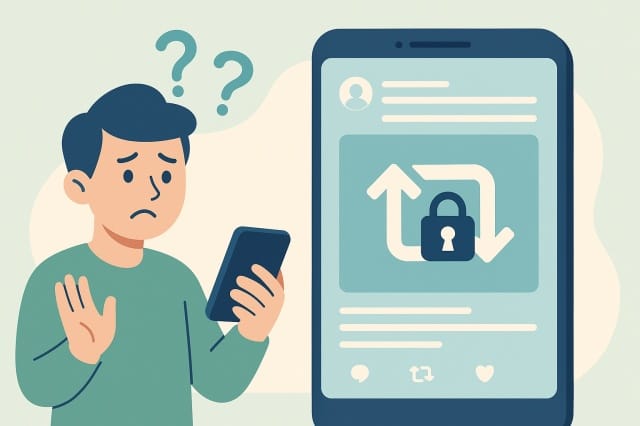
リポストやリツイートの基本的な仕組み
リポストやリツイートは、他のユーザーの投稿を自分のアカウントで再度紹介する形で、フォロワーにも共有できる便利な機能です。
自分の意見を付け加えず、そのまま拡散する方法として多く利用されています。
この仕組みは、元の投稿に対して影響を与えずにコンテンツを広げることができますが、あくまで「共有」という位置づけのため、投稿の編集や内容の一部削除などはできません。
その結果、リポストやリツイートの管理や操作にも制限が設けられています。
取り消しできない主な原因と仕様の制限
取り消したつもりなのに投稿が残ってしまうのは、複数の要因が関係しています。
もっとも多い原因は、アプリ側での反映の遅延や、ネットワークの接続不良によるサーバーとの同期ミスです。
特に電波が弱い環境下では、取り消し操作が正しく送信されない場合があります。
加えて、アプリの古いバージョンでは、取り消しボタンを押しても見た目が更新されず、削除できていないように見えるケースも存在します。
グレー表示(灰色リツイート)になる理由
取り消したあとに、リポスト部分がグレー表示で残っていると感じる現象は、主にキャッシュや表示バグが原因です。
端末に一時的に保存されたデータが更新されず、削除されたはずの投稿が見た目だけ残ることがあります。
このような場合、アプリを一度終了して再起動する、ログアウトして再度ログインする、あるいはキャッシュを削除することで改善が見込めます。
また、端末の通知やシステムとの連携にタイムラグがあると、表示上の情報と実際の状態にズレが生じることがあります。
リポスト取り消しができない時の具体的な対処法
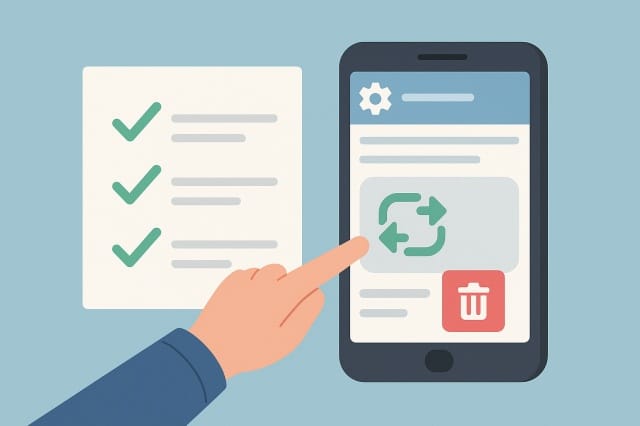
リポストを手動で削除する方法
自分のプロフィール画面を開き、投稿一覧をスクロールしながら、削除したいリポストを丁寧に探します。
該当する投稿の右下には、縦に並んだ3つの点(メニューアイコン)が表示されているので、それをタップします。
表示されたオプションの中から「リポストを取り消す」または「ツイートを削除」のような文言を選択します。
この操作を行うことで、そのリポストは自分のタイムラインやフォロワーのフィードから非表示になります。
ただし、削除が即時に反映されないこともあり、反映されるまでに数秒から数分程度かかることがあります。
通信環境が不安定な場合やサーバー側の混雑状況によっては、さらに時間がかかることもあります。
操作後もリポストが表示されたままになっている場合は、アプリの再起動を行うことで解決する可能性があります。
また、同じリポストを複数回行っていた場合、片方だけが削除されていることもあるため、複数回確認してみるとよいでしょう。
タイムラインから完全に消すには?
リポストを取り消したつもりでも、タイムライン上にまだ残っているように見える場合があります。
このようなときは、まずアプリを完全に終了させ、バックグラウンドで動作しているプロセスも停止させましょう。
その後、もう一度アプリを起動し、表示が最新の状態に更新されているかどうか確認します。
さらに、端末の「設定」アプリから対象アプリのキャッシュデータを削除することで、古い表示が改善されることがあります。
この操作は、AndroidでもiOSでも可能ですが、機種によって操作方法が異なるため、事前に調べてから実行してください。
それでも表示が変わらない場合は、アプリが最新版に更新されているか確認しましょう。
古いバージョンのままだと、削除処理の反映が正しく行われないことがあります。
最新版へアップデート後も表示が変わらない場合は、再ログインする、あるいは端末の再起動を試してみることも効果的です。
一括削除ツールや外部サービスの使い方
リポストを大量に削除したい場合、1件ずつ手動で処理するのは手間がかかります。
そのようなときは、一括削除が可能な外部サービスを利用するのが便利です。
代表的なものに、TweetDelete・TweetEraser・TwitWipe などがあります。
これらのツールでは、削除条件(例:30日より前の投稿など)を指定し、条件に該当する投稿を一括で削除できます。
ただし、こうした外部サービスを利用する際には、アカウントへのアクセス許可を求められる点に注意が必要です。
セキュリティ対策が十分に施されているか、SSL通信に対応しているか、運営元が信頼できる企業かをしっかり確認してください。
また、削除したデータは復元できないため、必要な投稿は削除前に保存することをおすすめします。
投稿をバックアップするには、Twitterの「データのアーカイブ」機能を利用する方法が一般的です。
この機能を使えば、過去の投稿データをダウンロード形式で保存することができます。
安全に利用するためにも、操作前の準備を入念に行っておきましょう。
リポスト取り消しに関する注意点とよくある疑問
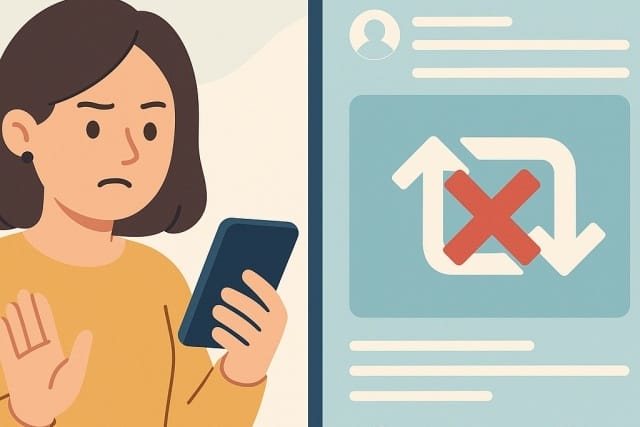
リポストを取り消しても通知は届く?
リポストを取り消しても、元の投稿者に「取り消しました」という通知が新たに届くことはありません。
そのため、取り消し操作を行ったことで相手に気づかれることは基本的にないと考えてよいでしょう。
ただし、リポストを行った直後に相手に通知が届く仕組みになっているため、その一瞬の通知はキャンセルできません。
相手がリアルタイムで通知を確認していた場合、リポストの存在が一時的に認識されてしまう可能性はあります。
また、通知だけでなく、相手のアクティビティログに記録が残ることもあるため、完全に痕跡を消すのは難しい場合もあります。
誤ってリポストした場合は、なるべく早く取り消すことが重要です。
間違えてリポストした投稿を素早く消すには?
うっかりリポストしてしまった際は、できるだけ早く削除操作を行うことがポイントです。
通知タブやプロフィール画面などから該当のリポストを特定し、即座に削除してください。
操作のタイミングが早ければ早いほど、他人のタイムラインに表示される前に取り消せる可能性が高くなります。
また、アプリの動作状況によっては、通知が送信される前に取り消しが完了するケースもあるため、スピードが非常に重要です。
操作に慣れておくことで、万が一のときに落ち着いて対応できます。
キャンペーン投稿など特殊なリポストは削除できる?
企業アカウントや広告として表示されるキャンペーン系の投稿は、通常の投稿と異なる仕様になっていることがあります。
そのため、リポストしてしまった場合でも、「リポストを取り消す」の選択肢が表示されないことがあります。
こうしたケースでは、ブラウザ版のTwitterを使うと削除ボタンが表示される場合があり、アプリではできない操作が可能になることもあります。
それでも削除できない場合は、Twitterのヘルプセンターに問い合わせて対応を依頼する方法が有効です。
また、該当の投稿がプロモーションや提携投稿などの場合、表示や削除に特別な制限がかかっているケースもあるため、注意が必要です。
その場合は、ヘルプセンターへの問い合わせや、ブラウザ版での操作を試してみてください。
まとめ
リポストやリツイートが取り消せないのは、仕様上の制限や表示の遅延、アプリの不具合などが原因です。
手動での削除や再起動、外部ツールの活用などで対応可能です。
リポスト操作をする際は、投稿内容をよく確認し、誤操作を防ぐことが大切です。
